
¿Cerrar sesión no está disponible debido a restricciones? - 5 soluciones rápidas

"Obtuve un nuevo iPhone 15 Pro y cuando completé la configuración, no pude cerrar sesión en mi ID de Apple principal debido a restricciones. Se agradece cualquier ayuda".
- de la comunidad de Apple
Si es como el usuario anterior, compró un nuevo iPhone 16 y desea cerrar sesión con su ID de Apple en su dispositivo anterior, pero descubre que cerrar sesión no está disponible debido a restricciones, lo que puede resultar confuso e inconveniente. Este artículo analizará los motivos de este problema y proporcionará soluciones detalladas para ayudarle a cerrar sesión con éxito en su ID de Apple.
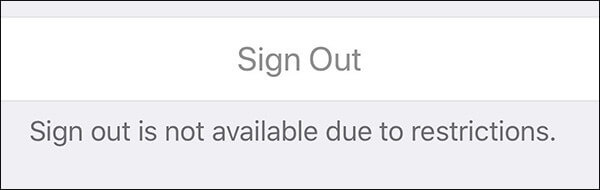
Como dice el refrán, “diagnosticar correctamente el problema es la clave para solucionarlo”. Si el cierre de sesión de su ID de Apple no está disponible debido a restricciones, las siguientes son algunas posibles razones:
Después de conocer los posibles motivos por los que el cierre de sesión de iCloud no está disponible debido a restricciones, ¿cómo cierro sesión en un iPhone con restricciones? Aquí hay algunas soluciones efectivas que puede probar.
Como se mencionó anteriormente, el mensaje de cierre de sesión de Apple no está disponible debido a restricciones generalmente aparece debido a restricciones de tiempo de pantalla. Por lo tanto, la forma más sencilla de cerrar sesión en su ID de Apple es desactivando Screen Time.
Si configura Screen Time usted mismo y conoce tanto su Screen Time como sus contraseñas, el proceso es muy sencillo. Aquí hay una guía paso a paso para desactivar Screen Time:
Paso 1. Abra la aplicación "Configuración" en su iPhone y busque y toque "Tiempo de pantalla".
Paso 2. Desplácese hacia abajo hasta la parte inferior de la pantalla y toque "Desactivar tiempo de pantalla". Luego, ingrese su contraseña de Screen Time para continuar.

Si olvidó su contraseña de Screen Time, puede desactivarla usando la contraseña de su ID de Apple. He aquí cómo:
Paso 1. Vaya a Configuración > "Tiempo de pantalla" > "Cambiar contraseña de tiempo de pantalla" > "Desactivar contraseña de tiempo de pantalla".
Paso 2. Toque "Olvidé mi contraseña" e ingrese su ID de Apple y contraseña para eliminar la contraseña de Screen Time.
Paso 3. Regrese a la página principal de Configuración y toque su perfil.
Paso 4. Desplácese hacia abajo y toque "Cerrar sesión", luego ingrese la contraseña de su ID de Apple.
Paso 5. Confirme su acción tocando "Cerrar sesión" nuevamente.
La función Restricciones de contenido y privacidad controla ciertas acciones que se pueden realizar en el dispositivo, incluido cerrar sesión en el ID de Apple. Si la función de cambio de cuenta está restringida, la opción de cierre de sesión aparecerá atenuada y será necesario ajustar esta configuración. Para hacer esto, siga los pasos a continuación:
Paso 1. Vaya a "Configuración" y toque "Tiempo de pantalla".
Paso 2. Seleccione "Restricciones de contenido y privacidad".

Paso 3. Asegúrese de que el interruptor de restricción esté activado (verde). De lo contrario, no podrá ajustar la configuración.
Paso 4. Desplácese hacia abajo y toque "Cambios de cuenta". Si está deshabilitado, cámbielo a "Permitir" para resolver el problema de cierre de sesión del ID de Apple.

Si el dispositivo es administrado por una escuela o empresa, su perfil puede restringir el cierre de sesión del ID de Apple. Estos perfiles imponen ciertas restricciones a través de la configuración de MDM (Administración de dispositivos móviles). Eliminar estos perfiles puede resolver el problema.
Aquí se explica cómo hacerlo:
Paso 1. Abra "Configuración" y vaya a "General".
Paso 2. Toque "VPN y administración de dispositivos".

Paso 3. Si aparece un perfil de MDM, tóquelo y seleccione "Eliminar perfil".
Paso 4. Una vez que se elimine el perfil de MDM, se resolverá el problema de cierre de sesión del ID de Apple.
Durante el funcionamiento, el dispositivo puede experimentar problemas de funcionalidad debido a problemas de caché del sistema. Un simple reinicio puede actualizar el sistema y solucionar cualquier problema temporal, incluido el cierre de sesión que no está disponible debido a restricciones.
Para reiniciar su iPhone, siga los pasos a continuación:
Para iPhone X, 11, 12, 13 o posterior:
Para iPhone 6, 7, 8 o SE (segunda o tercera generación):
Para iPhone SE (1.ª generación), iPhone 5 o anterior:

Si aún encuentra que el cierre de sesión no está disponible debido a un problema de restricciones, actualizar el sistema a la última versión puede solucionar estos posibles problemas.
Así es como funciona:
Paso 1. Abra "Configuración" > "General" > "Actualización de software". ( ¿Falló la actualización del software del iPhone ?)
Paso 2. El sistema buscará automáticamente actualizaciones disponibles.
Paso 3. Si hay una actualización disponible, toque "Descargar e instalar".

Si no recuerda su contraseña de Screen Time o su contraseña de ID de Apple, puede considerar usar una herramienta profesional de desbloqueo iOS , como iPhone Unlocker , para eliminar las restricciones de Screen Time sin perder ningún dato.
Características clave de iPhone Unlocker:
A continuación se explica cómo utilizar iPhone Unlocker para eliminar las restricciones de tiempo de pantalla:
01 Inicie iPhone Unlocker en su computadora y seleccione el modo "Tiempo de pantalla".

02 Conecte su iPhone a la computadora usando un cable USB. Luego, haga clic en el botón "Inicio" para comenzar.
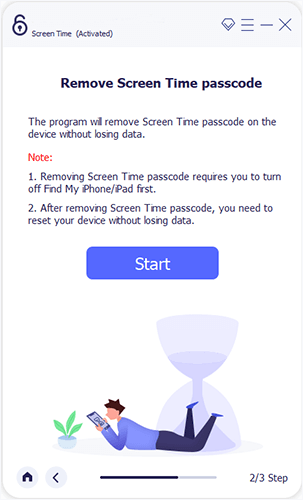
03 Si su dispositivo ejecuta iOS 12 o posterior y Buscar mi iPhone/iPad está desactivado, el programa comenzará inmediatamente a desbloquear el código de acceso de Screen Time en su dispositivo. Después de una breve espera, se eliminará el código de acceso de Screen Time. Para asegurarse de que el código de acceso de Screen Time se elimine por completo, siga las instrucciones en pantalla para configurar su dispositivo nuevamente.
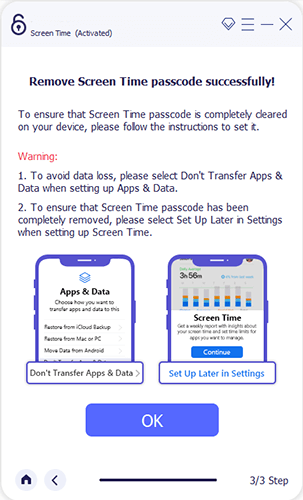
Después de leer este artículo, comprenderá claramente cómo solucionar el problema "Cerrar sesión no está disponible debido a restricciones", que se debe principalmente a la función Tiempo de pantalla de su dispositivo. Puede seguir los métodos anteriores para solucionar y resolver el problema paso a paso. Si no puede recuperar su código de acceso de Screen Time y su código de ID de Apple, le recomiendo usar iPhone Unlocker para eliminar las restricciones de Screen Time con un solo clic; simple y eficiente.
Artículos relacionados:
¿Qué sucede si cierro sesión en mi ID de Apple? ¡Encuentre la respuesta aquí!
¿Cómo cerrar sesión en el ID de Apple sin contraseña? [4 formas efectivas]
[Guía sencilla] ¿Cómo eliminar el ID de Apple sin contraseña en el iPhone?
Cómo cambiar la ID de Apple sin perder datos [Tutorial probado]

 Desbloqueo del teléfono
Desbloqueo del teléfono
 ¿Cerrar sesión no está disponible debido a restricciones? - 5 soluciones rápidas
¿Cerrar sesión no está disponible debido a restricciones? - 5 soluciones rápidas